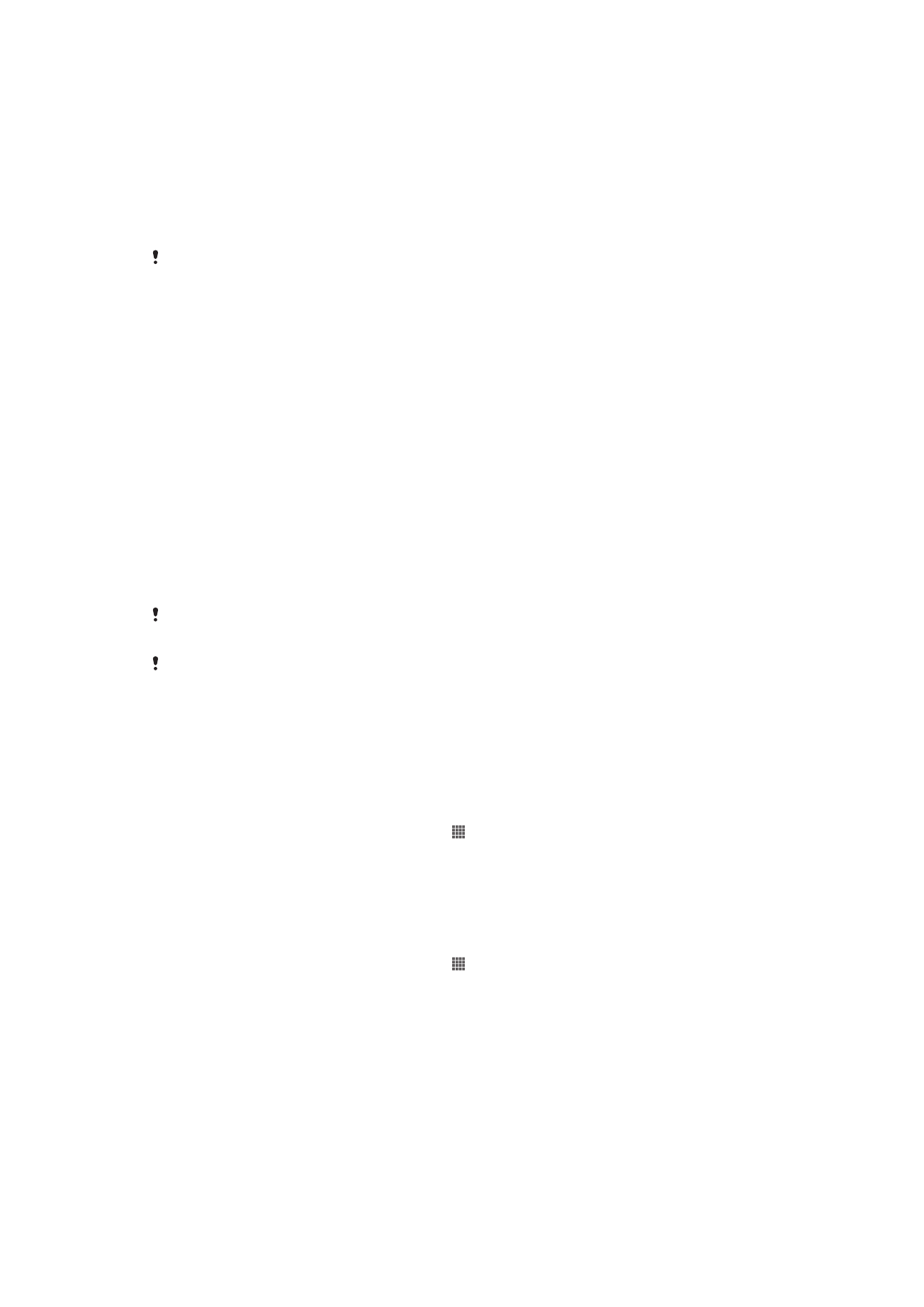
Aplikace Zálohování a obnovení
Pomocí aplikace Zálohování a obnovení můžete zálohovat obsah na paměťovou kartu
nebo na úložné zařízení USB. Vytvořené zálohy lze použít v případě ztráty nebo vymazání
dat k obnovení obsahu a některých nastavení.
Typy zálohovatelného obsahu
Pomocí aplikace Zálohování a obnovení můžete zálohovat následující typy dat:
•
Záložky
•
Seznam volání
•
Kontakty
•
Aplikace stažené ze služby Google Play™
•
Zprávy MMS
•
Nastavení systému (například budíky, hlasitost vyzvánění a jazyková nastavení)
•
Zprávy SMS
Hudební soubory a fotografie nebo videoklipy pořízené fotoaparátem není třeba zálohovat.
Jsou automaticky zálohovány na paměťové kartě zařízení.
Při obnovení aplikací ze služby Google Play™ vám mohou být účtovány poplatky za přenos
dat.
Aplikace Zálohování a obnovení – příprava k použití
Před provedením zálohy obsahu můžete vybrat umístění pro zálohování a typy dat, která
mají být zálohována.
Výběr cíle zálohy
1
Na obrazovce Úvodní obrazovka ťukněte .
2
Najděte položku
Zálohovat a obnovit a ťukněte na ni.
3
Ťukněte na volbu
Zálohovat.
4
Ťukněte na řádek pod volbou
Místo pro uložení dat.
5
Vyberte cílové umístění, do kterého chcete zálohovat obsah.
Výběr typů dat, která mají být zálohována
1
Na obrazovce Úvodní obrazovka ťukněte .
2
Najděte položku
Zálohovat a obnovit a ťukněte na ni.
3
Ťukněte na volbu
Zálohovat.
4
Vyberte typy dat, která chcete zálohovat.
112
Toto je internetová verze této publikace. © Tisk je možný pouze pro soukromé použití.
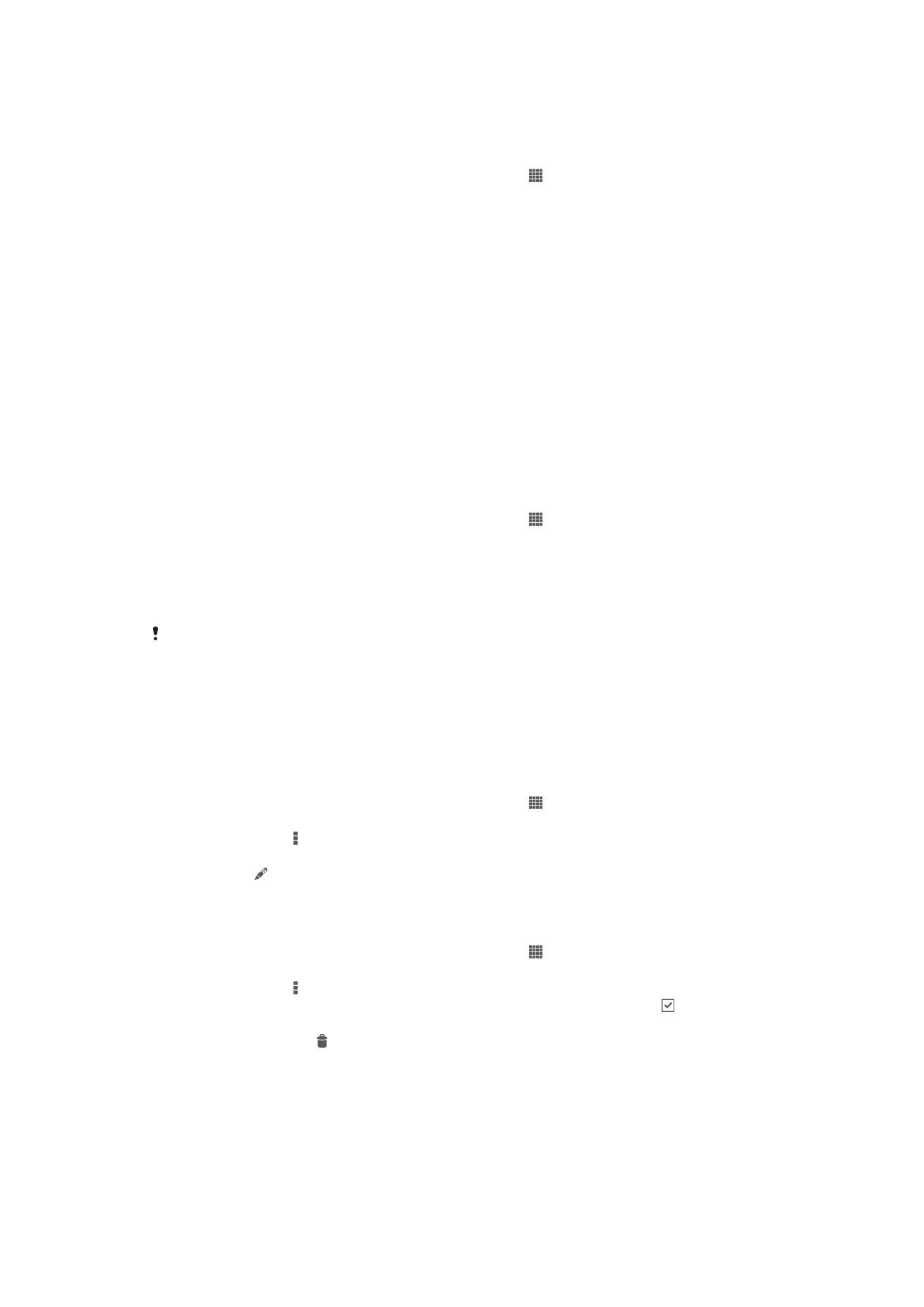
Zálohování obsahu pomocí aplikace Zálohování a obnovení
1
Pokud provádíte zálohování do úložného zařízení USB, ujistěte se, že je k zařízení
připojeno pomocí odpovídajícího kabelu. Pokud zálohujete na kartu SD,
zkontrolujte, zda je karta správně vložena do zařízení.
2
Na obrazovce Úvodní obrazovka ťukněte na položku .
3
Vyhledejte položku
Zálohovat a obnovit a ťukněte na ni.
4
Ťukněte na ikonu
Zálohovat a vyberte cíl pro uložení zálohy a typy dat, která
chcete zálohovat.
5
Ťukněte na položku
Zálohovat nyní.
6
Zadejte heslo zálohy a ťukněte na
OK.
Obnovení zálohovaného obsahu pomocí aplikace Zálohování
a obnovení
Pokud chcete obnovit zálohovaný obsah, je třeba nejprve vybrat soubor zálohy, ze
kterého má být obnova provedena. Pokud jste obsah zálohovali vícekrát, můžete mít více
souborů zálohy. Poté co vyberete soubor zálohy, můžete určit požadované typy dat,
které chcete obnovit.
Obnovení obsahu pomocí aplikace Zálohování a obnovení
1
Pokud provádíte obnovení z úložného zařízení USB, ujistěte se, že je k zařízení
připojeno pomocí odpovídajícího kabelu. Pokud obnovujete z karty SD,
zkontrolujte, zda je karta správně vložena do zařízení.
2
Na obrazovce Úvodní obrazovka ťukněte na položku .
3
Vyhledejte položku
Zálohovat a obnovit a ťukněte na ni.
4
Ťukněte na položku
Obnovit.
5
Vyberte soubor zálohy, který má být obnoven, a ťukněte na možnost
Obnovit
nyní.
6
Zadejte heslo pro soubor zálohy a ťukněte na možnost
OK.
Nezapomeňte, že veškeré změny, které jste v datech a nastaveních provedli po vytvoření
zálohy, budou během procesu obnovení ztraceny.
Správa souborů záloh
Soubory záloh, které vytváříte pomocí funkce zálohování a obnovy, můžete odstranit
nebo přejmenovat.
Přejmenování souboru zálohy
1
Na obrazovce Úvodní obrazovka ťukněte na položku .
2
Najděte položku
Zálohovat a obnovit a ťukněte na ni.
3
Stiskněte tlačítko a potom ťukněte na volbu
Spravovat záložní záznamy.
4
Vyberte soubor zálohy, který chcete přejmenovat.
5
Ťukněte na .
6
Zadejte nový název a ťukněte na možnost
Přejmenovat.
Odstranění souborů zálohy
1
Na obrazovce Úvodní obrazovka ťukněte na položku .
2
Najděte položku
Zálohovat a obnovit a ťukněte na ni.
3
Stiskněte tlačítko a potom ťukněte na volbu
Spravovat záložní záznamy.
4
Vyberte soubor zálohy, který chcete odstranit, nebo ťukněte na možnost ,
jestliže chcete odstranit všechny soubory.
5
Ťukněte na možnost >
Odstranit.